
Bulls & Bears v. 3.0
Su programa gestor de carteras, cierres diarios y charts.
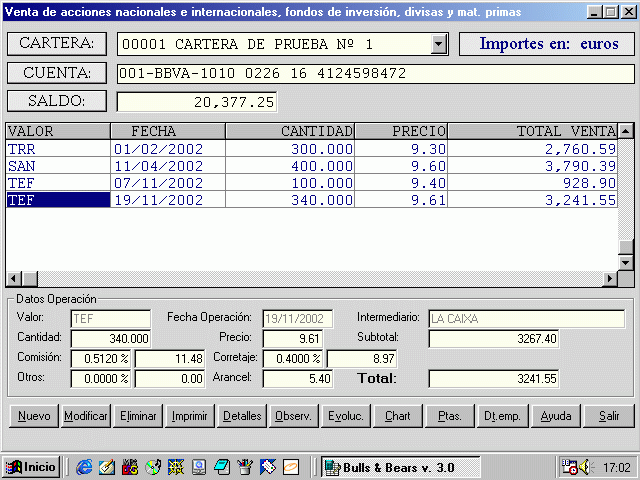
Esta pantalla se utiliza para cerrar posiciones en acciones (venta de acciones tanto de empresas cotizadas en mercado nacional como en mercados internacionales), fondos de inversión, divisas y materias primas y metales.
Para cerrar una posición, inicialmente se selecciona la cartera a través de la lista de carteras existente en la parte superior de la pantalla. Al seleccionar una cartera debajo aparecerá la cuenta bancaria asociada a la cartera y el saldo de la cuenta a fecha actual. Una vez seleccionada la cartera, en la pantalla se nos muestran todas las posiciones cerradas en esa cartera desde su creación. Todos los detalles de la operación sobre la que se halla el cursor se muestran en la parte inferior de la pantalla.
En la parte inferior de la pantalla hay una serie de botones que realizan las siguientes acciones:
El botón "Nuevo" sirve para proceder a cerrar una posición abierta. Si pulsamos sobre este botón aparece la pantalla que nos muestra cada uno de los valores presentes en nuestra cartera actualmente, así como la cantidad de cada uno (caso de que el valor sea una empresa, nacional ó internacional, la cantidad representará número de acciones, si el valor se trata de un fondo de inversión serán participaciones, si el valor se trata de una divisa por ejemplo dólares, la cantidad serán dólares, etc.):
Para proceder a la venta de alguno de los valores presentes en cartera se posiciona el cursor sobre el valor y se declara la fecha de venta y la cantidad a vender. Por defecto la fecha de venta es la actual y la cantidad a vender es la cantidad total del valor presente en cartera pero puede modificarse cualquiera de los dos parámetros. A continuación, y regresando a la pantalla inicial en forma de tabla, se declaran el intermediario (opcional) y las diferentes comisiones pagadas en la operación de venta.
Si se declara código de intermediario y éste tiene definidas en su ficha las comisiones aplicadas, salen las comisiones calculadas automáticamente. Una vez terminada la edición se actualiza el saldo de la cuenta asociada a la cartera en la parte superior de la pantalla para reflejar el saldo a fecha actual, no confundir con el saldo a la fecha de venta de las acciones, fuera del modo edición el saldo reflejado en la parte superior de la pantalla siempre corresponde a fecha actual.
Las operaciones realizadas en moneda diferente a la moneda local (euros para España, peso argentino para Argentina, peso mexicano para México, etc.) han de introducirse en la moneda local independientemente de la moneda real en la que se ejecute la transacción. El precio de venta y las comisiones han de declararse en la moneda local y los importes introducidos han de estar relacionados con la moneda en que se realiza originalmente la transacción según el cambio vigente entre las dos monedas en ese momento. Si se desea almacenar el precio de venta e importes de comisiones en la moneda original pueden declararse manualmente en el apartado "Observaciones" de la operación de venta, una vez introducida ésta.
El botón "Modificar" sirve para modificar los datos de la operación sobre la que se encuentra situado el cursor. El cursor se sitúa sobre el primer campo (código de ticker) y se pasa por todos los demás campos hasta que se llega al último ó se abandona la edición con la tecla escape. También se puede modificar individualmente cualquiera de los campos haciendo doble click con el ratón encima de él. Al entrar en modo edición el saldo de la cuenta asociada a la cartera, en la parte superior de la pantalla, se actualiza para mostrar el saldo existente en la fecha de la operación de venta que se está modificando justamente antes de introducir la venta. Una vez terminada la edición se actualiza el saldo nuevamente para reflejar no ya el saldo a la fecha de la venta sino el saldo a día actual tal como queda en la cuenta después de realizar la modificación.
El botón "Eliminar" sirve para dar de baja la operación de venta sobre la que se encuentra el cursor.
El botón "Imprimir" sirve para imprimir un listado de todas las posiciones cerradas desde la creación de la cartera seleccionada. El destino puede ser impresora, fichero ASCII ó hoja de Excel.
Mediante el botón "Detalles " se pueden ver en una única pantalla, todos los datos de la posición cerrada:
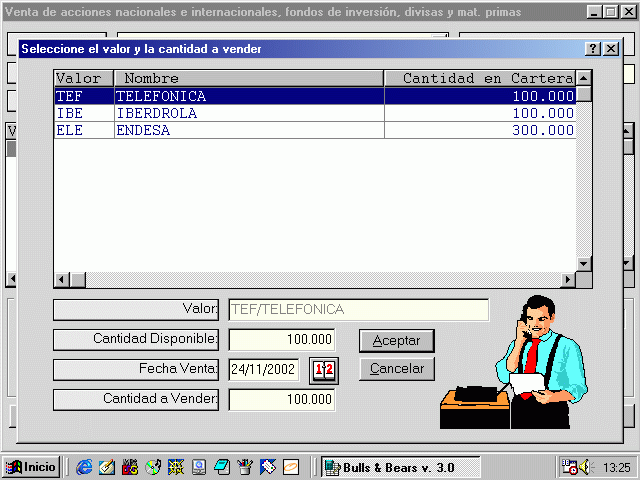
Mediante el botón "Observaciones" se puede anotar cualquier comentario u observación sobre la operación de venta seleccionada:

Mediante el botón "Evolución" se accede al listado de evolución diaria de la cotización del valor seleccionado (siempre que se disponga en la base de datos de los cierres de dicho valor).
Mediante el botón "Chart" se visualiza el chart del valor seleccionado con los indicadores técnicos que se hayan predefinido por defecto (siempre que se disponga en la base de datos de los cierres de dicho valor).
Mediante el botón "[moneda]" se cambia la presentación de los importes de la moneda principal a la moneda secundaria y de viceversa, para España la moneda principal es el euro y la moneda secundaria la peseta, para otros países la moneda principal y secundaria sería la misma con tasa de cambio 1, por ejemplo para Argentina seria el peso argentino, para México seria el peso méxicano, etc.
Mediante el botón "Datos emp." se muestra un diálogo en el que se detallan algunos datos de rentabilidad del valor seleccionado (siempre que se disponga en la base de datos, de los cierres diarios de dicho valor). Muestra la rentabilidad del valor en la última jornada, en las 5 últimas jornadas, en los últimos 30 días y en el último año. Muestra también los máximos histórico y anual, mínimos histórico y anual, el porcentaje de caída desde máximos histórico y anual, el porcentaje de alza desde mínimos histórico y anual, el porcentaje de alza necesario para alcanzar máximos históricos y anuales, el porcentaje de caída necesario para alcanzar mínimos históricos anuales, así como los datos del último cierre disponible.
El botón "Ayuda" proporciona ayuda sobre el funcionamiento de esta pantalla.
El botón "Salir" abandona la pantalla.
